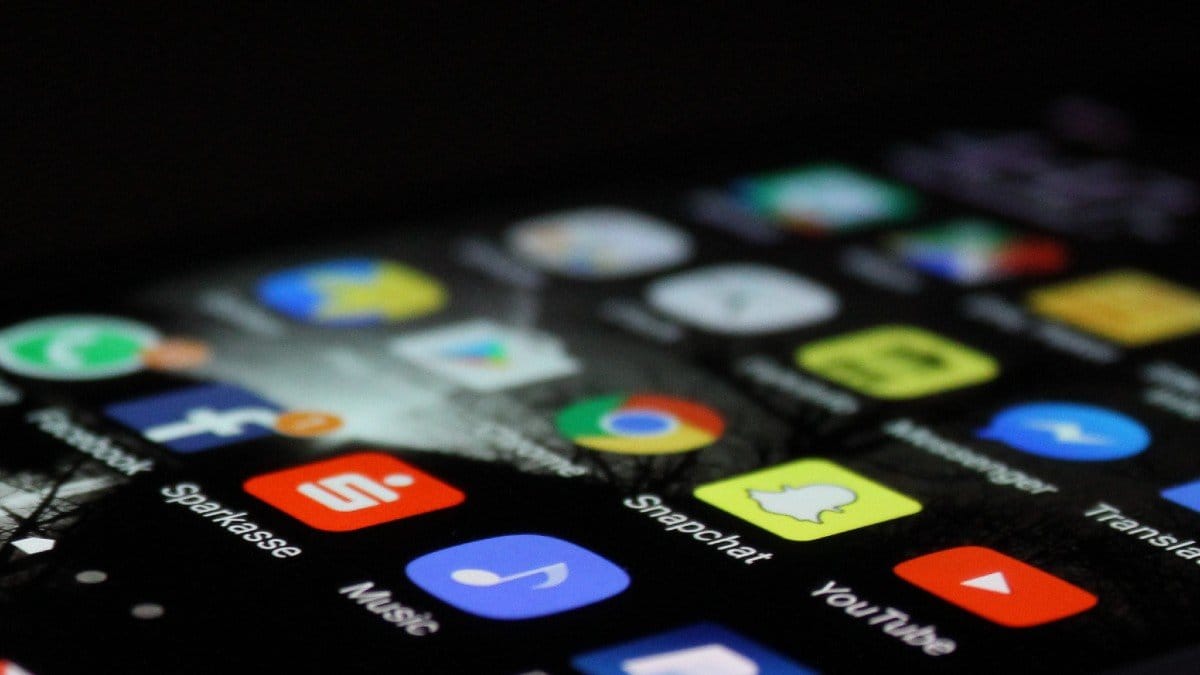
Samsung Galaxy: como transferir arquivos para o computador
Veja como transferir vídeos, fotos, músicas ou qualquer arquivo, entre um computador e seu celular Samsung Galaxy. Esta é uma ótima solução para quem precisa liberar espaço na memória do telefone sem excluir arquivos importantes.
O método envia os arquivos que estão salvos no armazenamento do telefone para uma pasta especifica do computador. Além de manter a memória do dispositivo menos carregada, também será uma forma de organização. Você pode também transferir arquivos do computador para telefone ou vice-versa.
Passos:
Veja abaixo todos os passos para enviar seus vídeos, fotos, músicas ou documentos entre um computador e um celular Samsung Galaxy:
Passo 1: Conecte o cabo de dados no seu telefone Samsung Galaxy e depois plugue na porta USB do computador.
Passo 2: Deslize para baixo a partir do topo da tela. Depois clique em “Sistema Android” para visualizar mais opções.
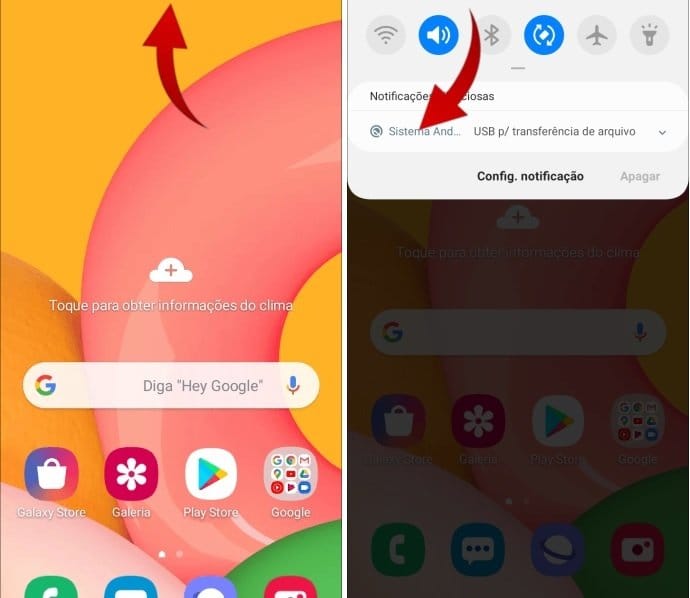
Passo 3: Clique na opção “Toque para outras opções USB“.
Passo 4: Na tela seguinte, toque em “Transferindo arquivos / Android Auto” para marcar esta opção.
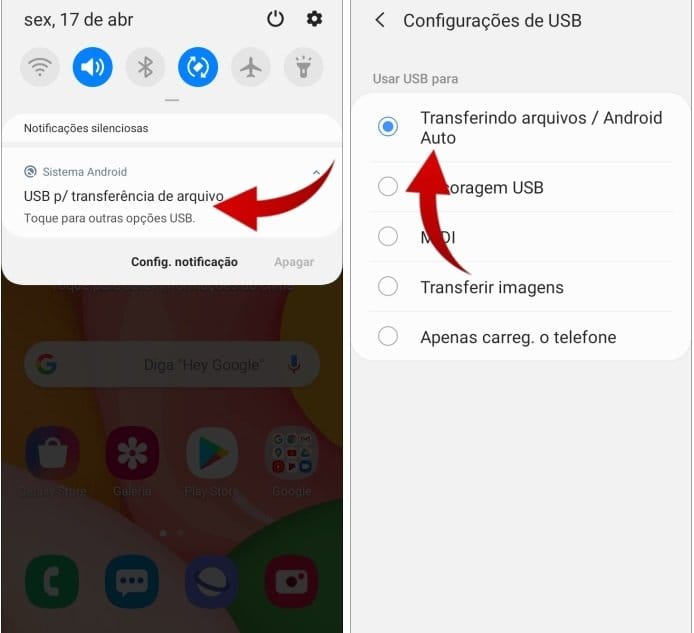
Passo 5: Vá para o computador e abra o local para gerenciar seus arquivos. Abra a pasta desejada no sistema de arquivos do computador ou do aparelho. Marque o arquivo desejado, e mova ou copie para a localização desejada.
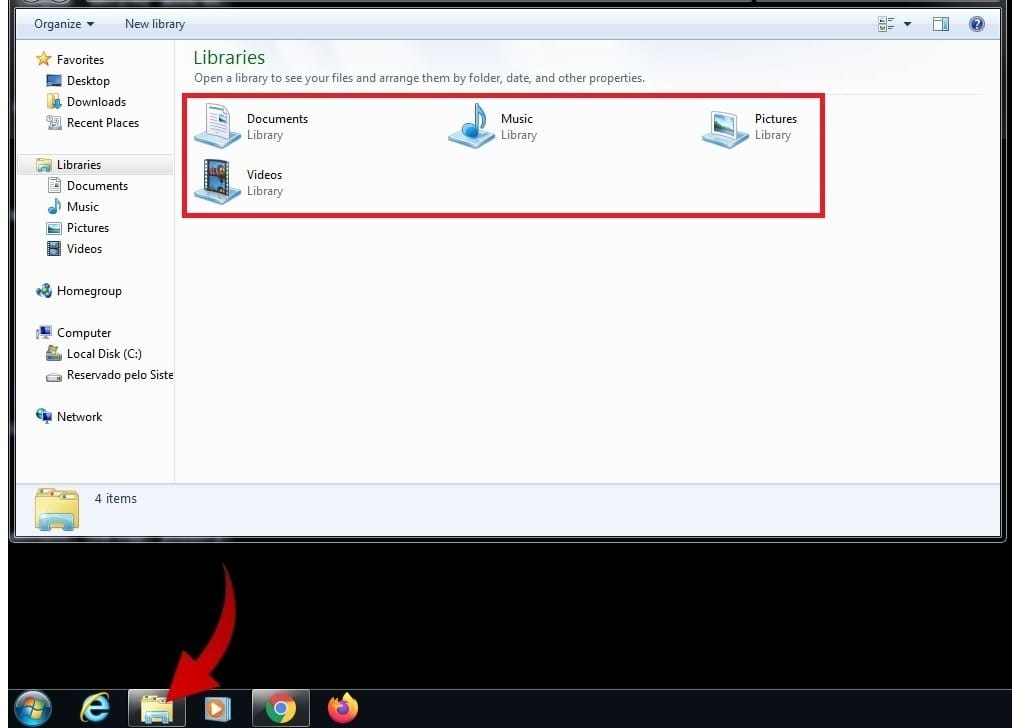
Você pode transferir um arquivo de acordo com cada pasta especifica do computador. Por exemplo, enviar arquivos de áudio para pasta “Músicas”, fotos para pasta “Imagens” e assim por diante.









